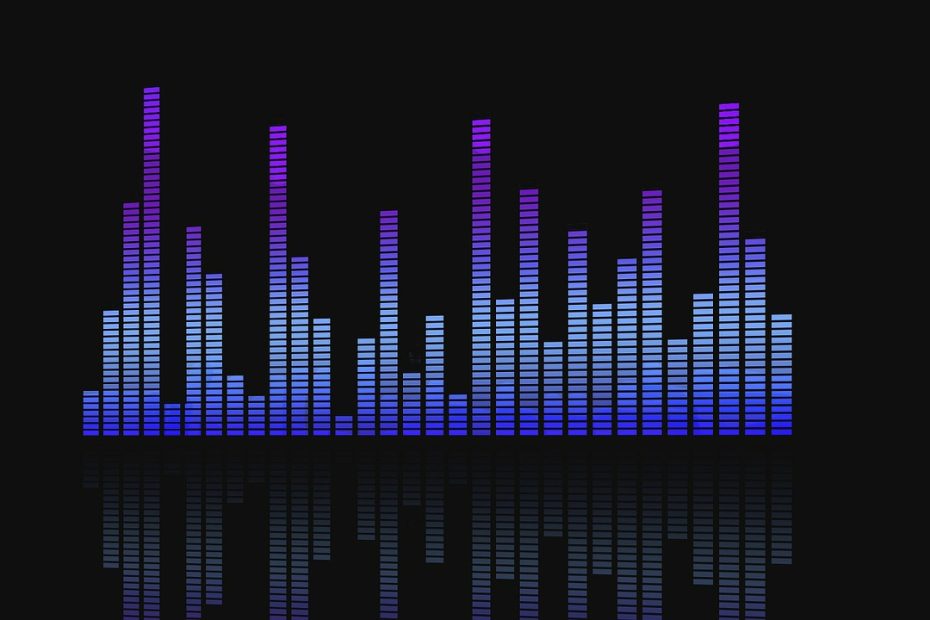Vous désirez récupérer un son à partir d’un logiciel de messagerie ou une musique diffusée sur un site de streaming ? Nombreux sont les logiciels audios qui peuvent s’en charger ! Intéressons-nous au meilleur de son domaine, Audacity !
Mais comment enregistrer une musique sur PC avec Audacity ? C’est ce à quoi nous allons nous intéresser dans la suite du présent article !
Comment enregistrer une musique sur PC avec Audacity ?
Audacity est un logiciel de traitement audio et d’enregistrement à la fois gratuit et libre. Bien que de nombreux autres outils du même genre existent et qu’il soit assez ancien, il reste la référence N°1 pour les adeptes de musique.
Peu importe la source, l’application se montre très puissante et plutôt bien adaptée à l’enregistrement. Ce sera donc, sans conteste, celle que vous devrez choisir pour récupérer toutes les musiques émises par Windows ou par une application de votre choix.
Mode d’utilisation
Commencez par télécharger Audacity si vous ne l’avez pas encore sur votre PC. Après avoir ouvert l’application, cliquez sur le menu déroulant se trouvant à droite de l’icône en forme de micro au sommet de l’interface. Il faudra ensuite choisir Mixage stéréo (RealtekR) Audio.
L’application est maintenant prête à enregistrer la musique de votre choix sur votre ordinateur. Pour démarrer l’enregistrement, il faudra cliquer sur le bouton rouge qui se trouve en haut de l’interface, puis sur démarrer la lecture du son que vous désirez enregistrer.
Une forme d’onde s’affichera au fur et à mesure de l’enregistrement sur l’écran du logiciel, ce qui témoignera que le son est bel et bien reçu. Il faudra cliquer sur « Stop » (un carré noir) au moment où vous souhaitez stopper votre enregistrement.
Dans le cas où vous décidez d’éliminer une partie de l’enregistrement, vous devrez sélectionner avec la souris la partie audio à conserver, puis appuyer sur le raccourci clavier « Ctrl + T ».
 Maintenant que votre son est nettoyé de ses parties inutiles, il ne vous restera plus qu’à enregistrer le fichier audio sur votre PC. Pour ce faire, vous devrez :
Maintenant que votre son est nettoyé de ses parties inutiles, il ne vous restera plus qu’à enregistrer le fichier audio sur votre PC. Pour ce faire, vous devrez :
- Dérouler le menu «Fichier » ;
- choisir l’option « Exporter » ;
- choisir le format de votre choix (OGG, MAV ou MP3) ;
- attribuer un nom au fichier ;
- choisir le dossier où vous souhaitez le sauvegarder ;
- et enfin, valider en cliquant sur « Enregistrer ».
Régler Windows afin d’enregistrer des sons sur PC
Il faut savoir que vous devez effectuer quelques petits réglages avant que vous ne puissiez commencer à enregistrer une musique qui transite sur votre PC.
Pour ce faire, il faudra cliquer sur l’icône de haut-parleur se trouvant à gauche de l’horloge dans la barre des tâches de Windows, et ce, à l’aide du bouton droit de votre souris.
Cliquez ensuite sur « Son » qui s’affichera sur le menu. Activez l’onglet « Enregistrement » qui apparaîtra sur la fenêtre de propriétés de son. Après cela, vous devez effectuer un clic droit au centre de la fenêtre, puis cliquer sur les options « Afficher les périphériques déconnectés » et « Afficher les périphériques désactivés ».
Ainsi, de nouveaux périphériques audios de Mixage stéréo vont, en l’occurrence, apparaître. Ce sera par le biais de cette option que l’enregistrement de votre musique sur PC opèrera. Cliquez sur son nom par un clic droit puis sur l’option « Activer ». Enfin, cliquez sur OK pour fermer la fenêtre.